3 viisi Steami isevärskendaja parandamiseks hoiab hüppeid üles (09.15.25)
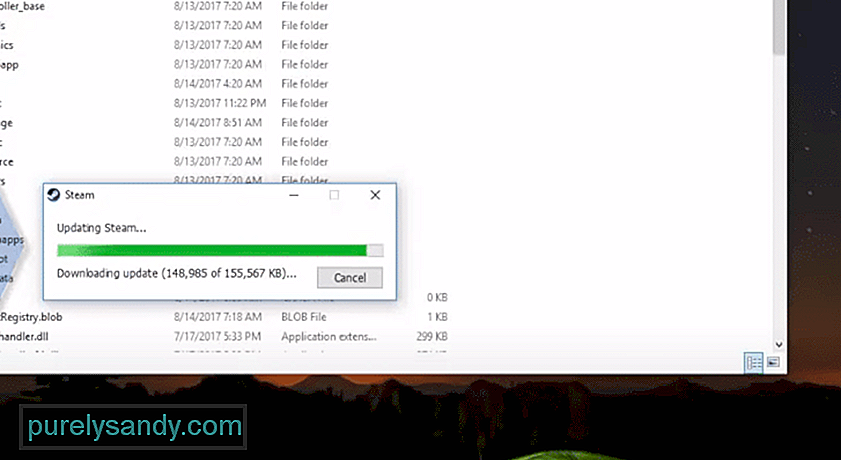 auru enesetäiendaja hüppab pidevalt üles
auru enesetäiendaja hüppab pidevalt üles Steam on PC-mängijate jaoks üks tuntumaid mänguplatvorme. Seal on sadu tuhandeid erinevaid mänge, mille vahel saate valida. Mängude hinnasildid võivad varieeruda sõltuvalt piirkonnast, kus elate. Rakenduse liidest on väga lihtne kasutada ja erinevalt teistest platvormidest on see väga stabiilne. Te ei satu vigade ja krahhidega kokku nii tihti ja saate mänge mängida alati, kui soovite.
Kahjuks mainisid mõned kasutajad mõnda probleemi Steam Self Updateriga. Mängijad ütlesid, et see avaneb mängude keskel pidevalt ja kahjustab mängukogemust. Uuendajaprobleemi lahendamiseks saate teha järgmist.
Kuidas parandada Steam Self Updateri üleslaadimist?See probleem oli kõige tavalisem kasutajatele, kes kasutasid oma arvutis VPN-i või sarnaseid turbeprogramme. Kui teil pole kumbagi neist, peaksite arvuti taaskäivitamise abil saama kõik toimima. Tavaliselt on see vaid väike viga ja parandab ise, kui auru täielikult taaskäivitate. Niisiis, kasutage auruga seotud ülesannete lõpetamiseks tegumihaldurit ja proovige seejärel rakendus uuesti käivitada. See laadib uue värskenduse alla ja te ei pea muretsema selle pärast, et sõnum uuesti ilmub.
Kui teil on aga praegu aktiivne VPN, peate VPN-i peatama ja seejärel võrguühendust värskendama. Samuti keelake ajutiselt kõik taustal töötavad turvaprogrammid. Need programmid ei pruugi värskenduse allalaadimiseks auru Internetis kasutada. Seetõttu ilmub mängu mängimise ajal teade pidevalt juurde. Rakenduse värskendamiseks kontrollige kas programmi konfiguratsiooni või keelake need programmid täielikult. Pärast seda ei pea te enam sama probleemi pärast muretsema.
Kui te ei saa rakendust ikkagi tööle panna korralikult, siis proovige puhastada auru vahemälufailid koos kliendi registrikaustaga. Pärast seda taaskäivitamist peaks rakendus ja see aitama teil värskendaja probleemist mööda saada. Veenduge, et avasite kliendi administraatorina ja sellel on teie arvutis muudatuste tegemiseks õiged õigused. Samuti peaksite kontrollima oma Internetti, kas see töötab korralikult. Kui Interneti-kiirus on aeglane, võib see ka teie aurikliendi niimoodi käituda. Proovige kasutada mobiilset leviala ja taaskäivitage klient, et see värskendataks.
Kui te ei mängi sõpradega, saate nende probleemide vältimiseks kasutada ka olekut Mitte segada või hõivatud. Nii ei kuvata värskendajat ja sõnumid lükkuvad edasi. See on parim viis värskendajaga seotud probleemide ajutiseks vältimiseks. Olekut saate muuta oma profiili seadetes ja see peaks probleemi aitama. Pärast seda taaskäivitage lihtsalt arvuti, kui olete vaba ja loodetavasti ei pea te sama probleemiga uuesti silmitsi seisma.
Kui teie probleem püsib pärast kõigi mainitud lahenduste läbimist, siis peate auru kliendi uuesti installima. Tehke kõigepealt kõigist oma mängudest varukoopia, nii et te ei peaks mängufailide korruptsioonist rääkima. Pärast seda eemaldage klient arvutist ja laadige Internetist alla kliendi uus koopia. Taaskäivitage arvuti ja installige klient arvutisse uuesti. Nüüd saate oma mängufailid kontrollida, et need oleksid kliendis mängitavad. Te ei pea muretsema selle pärast, et kõik uuesti alla laadite, kuna olemasolevaid faile on auru abil väga lihtne kinnitada.
Aga kui kliendi uuesti installimine ei vii teid kuhugi, jääb üle vaid aurufoorumitel tugipilet esitada. Teiste kasutajatega suhtlemiseks võite ka kogukonna foorumites luua mõned lõimed. Nii saate mängijatelt, kellel oli sama probleem, saada erinevaid tõrkeotsingu meetodeid. Aurutugi vastuse saamiseks võib kuluda päev või paar. Nad saavad kontrollida teie aurukontot ja pakkuda ka mõningaid meetodeid, mida saab värskendaja probleemi lahendamiseks kasutada. Nii et teavitage kindlasti tugiteenust, kui te ei saa probleemi ise lahendada.
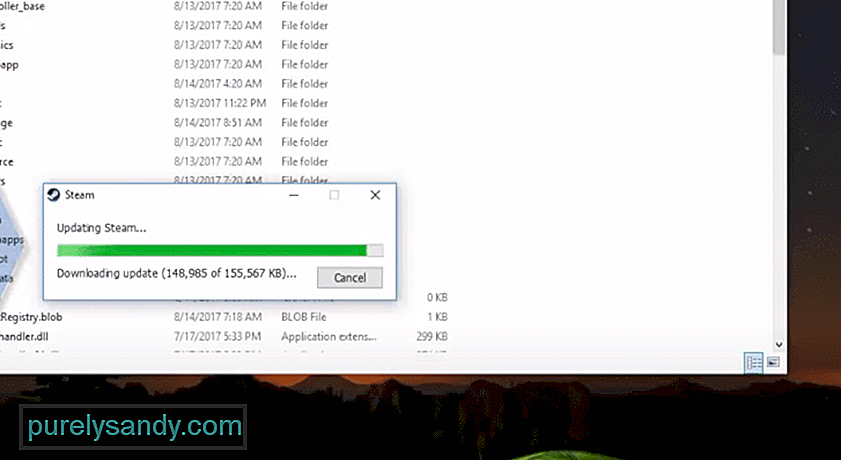
Youtube video: 3 viisi Steami isevärskendaja parandamiseks hoiab hüppeid üles
09, 2025

